今天我们要讲的医疗器械UDI码(GS1-128条码),包含的动态信息有生产日期、生产批号、产品序列号。其中应用标识符(01)后面的GTIN和(10)后面的生产批号是在中国物品编码中心备案字号,由中国物品编码中心分配的;应用标识符(21)后面的产品序列号我们这里这样设置成从0001开始的递增流水号,下面我们一起看看中琅条码标签打印软件中如何批量制作递增流水号GS1-128条码并批量输出图片。
1. 打开中琅条码标签打印软件,根据实际纸张设置纸张尺寸和布局,纸张我们这里设置为总宽度为62mm,高度为40mm的单排标签纸。
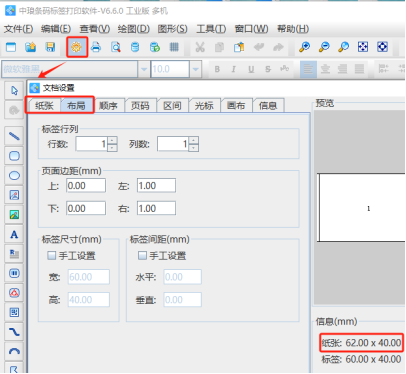
2. 制作医疗器械UDI码 点击软件左侧的“绘制一维条码”按钮,在白色画布上绘制一个条形码,双击绘制的条形码,在图形属性-数据源中点击数据对象下面的“编辑”按钮,在打开的窗口输入框中输入“0106901233567892112303211020230321010\F21”。
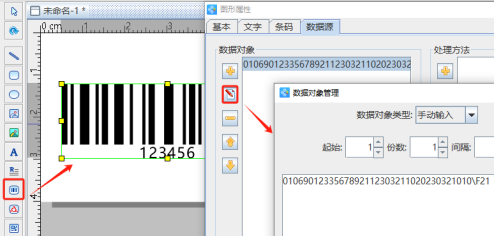
需要注意的是:在数据源中添加数据的时候,应用标识符(01)、(11)、(10)、(21)左右两边的括号不用带,(01)和(10)后面的GTIN和生产批号我们这里是随意编写的,实际操作的时候根据实际情况添加,(11)后面是生产日期,用6位数表示,其中前两位是年份的后两位数字。
点击数据对象下面的“添加”按钮,在打开的窗口中选择“序列生成”数据类型,开始字符串为1,那么就可以生成1,2,3,4……递增流水号。
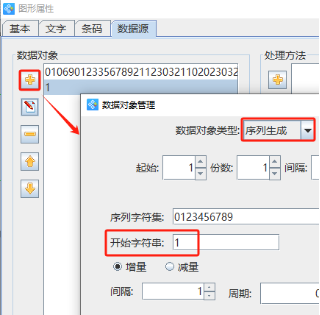
点击右侧“处理方法”下面的“添加”按钮,添加一个“补齐”数据处理方法,将左侧的流水号补齐4位数字。
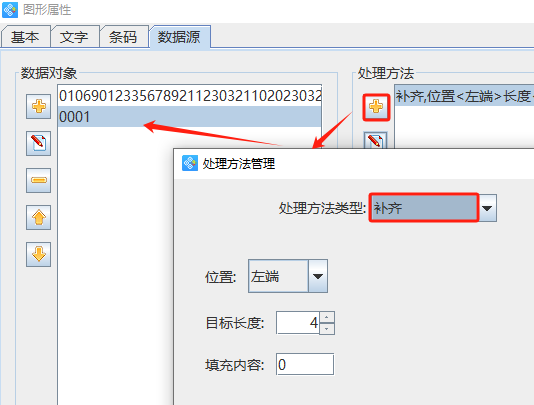
3. 切换到“条码”选项卡,设置条码类型为“GS1 128”类型,将下面的“转义”勾选上。
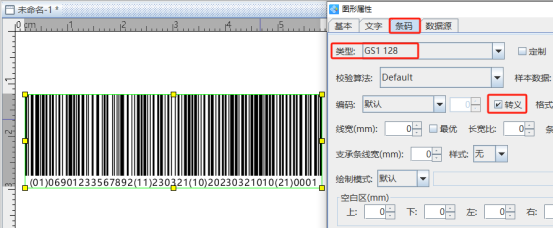
4. 设置完成之后,用手机上的“中国编码”app扫描会显示如下结果:
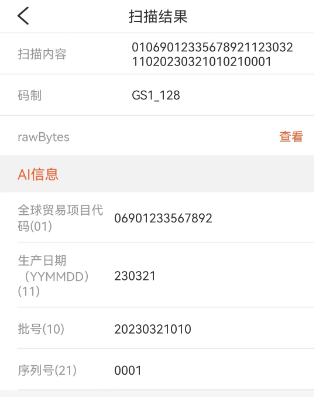
5. 点击软件顶部的“打印”按钮,在打开的窗口中设置数据量、开始页码和结束页码,点击下面的“预览”按钮,预览无误就批量输出图片了。
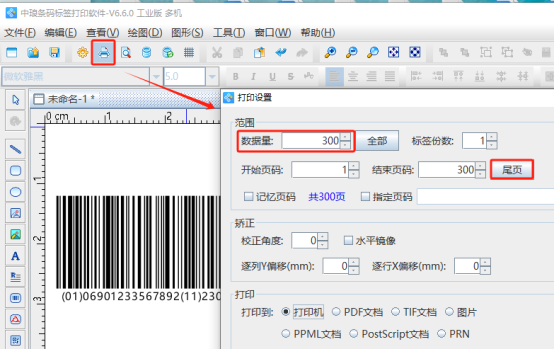
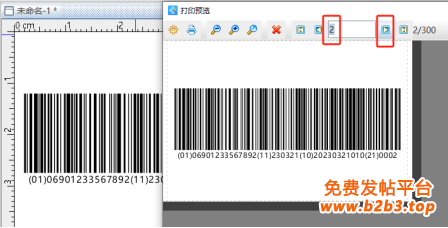
6. 批量输出图片 在打印设置窗口中将打印到切换到“图片”,点击保存路径后面的“浏览”按钮,设置图片的保存路径,然后根据需要选择图片类型以及设置图片DPI,点击下面的“打印”按钮,就可以将标签以图片的形式打印出来了。
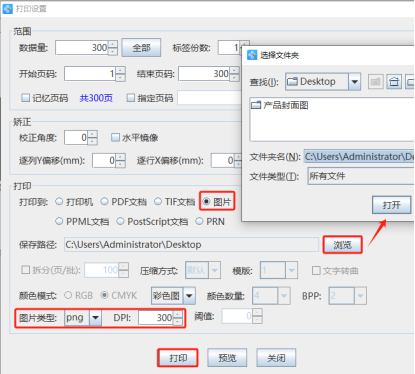
以上就是中琅条码标签打印软件中批量制作递增流水号GS1-128条码并输出图片的操作方法。我们需要注意的是医疗器械UDI码的所包含的动态信息不同,动态信息的位置不同,在中琅条码标签打印软件中的制作方法也是不一样的。
